สำหรับผู้ใช้งาน iPhone ที่มีพื้นที่เก็บข้อมูลในเครื่อง ไม่มากนัก เช่น 16 GB/ 32 GB/64 GB ไม่นานก็จะเต็ม โดยเฉพาะ ใครที่ชอบการถ่ายภาพ ถ่ายวิดีโอ พื้นที่จะเต็มเร็ว ดังนั้นจะต้องหาวิธีช่วยลดขนาดไฟล์ให้เล็กลง โดยเฉพาะภาพถ่าย หากถ่าย เอาไว้ดูเท่านั้น ก็ไม่จำเป็นจะต้องใช้ภาพความละเอียดสูงมากนัก
เปรียบเทียบภาพถ่ายต้นฉบับและขนาดภาพถ่ายที่ลดขนาดแล้ว หากเน้นแค่เอาไว้ดู ก็จะช่วยประหยัดพื้นที่เก็บข้อมูลอย่าง มาก
1. ตัวอย่างภาพขนาดใหญ่ที่ถ่ายด้วยกล้องของ iPhone 7 กล้อง 12 ล้าน มีขนาดกว้างคูณสูง 4032 x 3024 Pixels ความจุ 2.34 MB ถ้ามีภาพขนาดใหญ่แบบนี้สัก 100 ไฟล์ จะใช้พื้นที่ 100 x 2.34 = 234 MB
2. ตัวอย่างภาพเดียวกัน เมื่อลดขนาดเหลือ 640 x 480 Pixels เหลือความจุ 67 KB หรือประมาณ 0.067 MB เท่านั้นเอง ถ้ามีภาพขนาดใหญ่แบบนี้สัก 100 ไฟล์ จะใช้พื้นที่ 100 x 0.067 = 6.7 MB ต่างกันมากกับ 234 MB หากต้องการแค่เก็บภาพเอาไว้ดู ก็ไม่มีความจำเป็นจะต้องใช้ภาพขนาดใหญ่ให้เปลืองพื้นที่
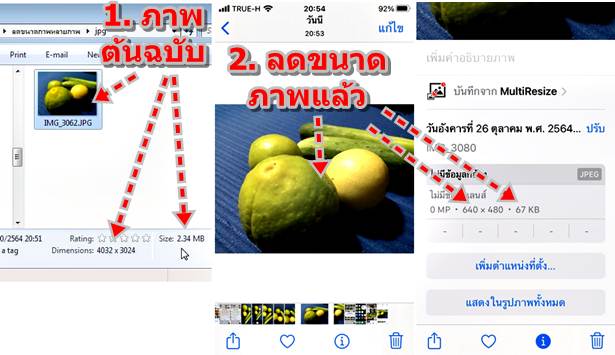
ตัวอย่างการลดขนาดไฟล์ภาพถ่ายด้วยแอป MultiResize
1. ติดตั้งแอป MultiResize แล้วแตะเปิดใช้งาน
2. แตะ อนุญาต WLAN และเซลลูลาร์ รวมถึง อนุญาตให้เข้าถึงรูปภาพทั้งหมด
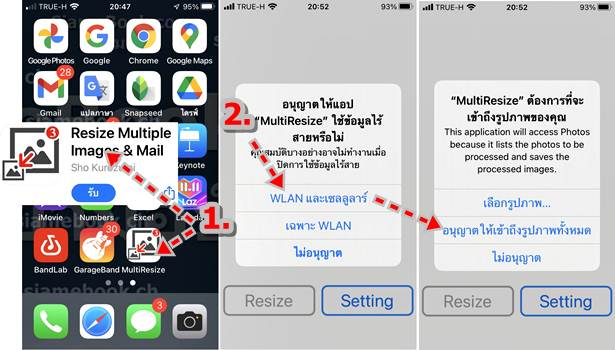
3. แตะปุ่ม Setting ไปตั้งค่าขนาดของไฟล์ภาพเสียก่อน
4. แตะเลือกขนาดของภาพที่ต้องการ เช่น 640 / 1024 / 1280 แนะนำให้ทดลองเลือกแต่ละแบบ แล้วลองลดขนาดภาพเดียว เพื่อดูว่า ขนาดใด ที่ตรงกับความต้องการ
- Custom จะเป็นการกำหนดขนาดตามที่ต้องการใช้งาน อย่างผู้เขียนทำภาพประกอบบทความนี้จะใช้ขนาด 615 px เท่านั้น เอง
5. เลือกเสร็จแล้ว แตะ Back เพื่อย้อนกลับ
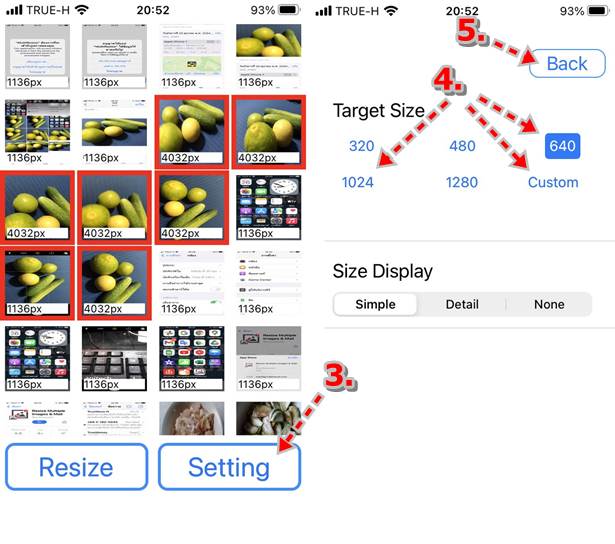
6. แตะเลือกภาพที่ต้องการ ภาพที่ถูกเลือกจะเป็นกรอบสีแดง แตะอีกครั้ง ไม่เลือก ไม่เอา
7. แตะ Resize เริ่มทำการลดขนาดภาพ
8. แตะเลือก Save to Camera Roll เสร็จแล้วก็ออกจากแอปนี้
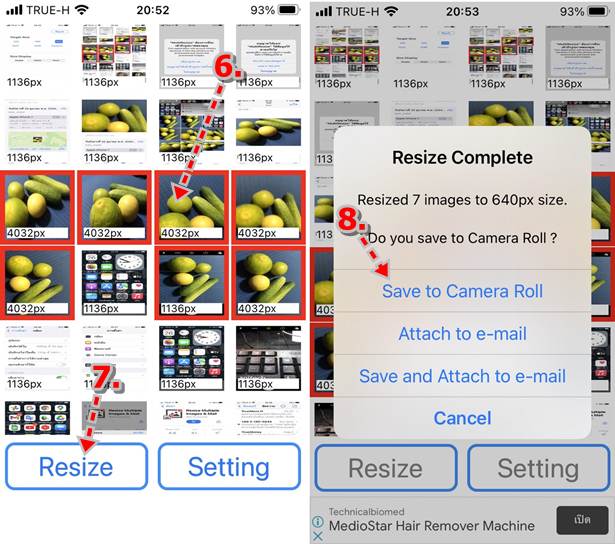
ดูขนาดไฟล์ภาพที่ได้ เล็กลงแค่ไหน?
1. กลับหน้าหลักของ iPhone แล้วแตะ รูปภาพ
2. วิธีดูขนาดภาพต้นฉบับว่ามีขนาดกี่ MB ให้แตะเลือกภาพที่ต้องการ
3. แตะ i แล้วแตะค้างที่ภาพ เลื่อนขึ้นด้านบน จะเห็นรายละเอียดของภาพ เช่น มีขนาด 878 KB
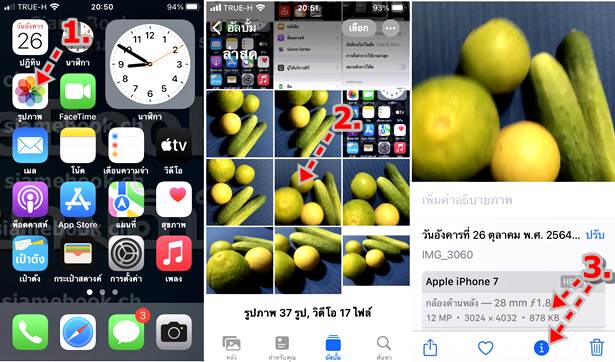
4. ดูขนาดภาพที่ได้ลดขนาดด้วยแอป MultiResize แตะภาพที่ได้ลดขนาด เช่น ภาพนี้
5. แตะ i แสดงรายละเอียดของภาพ
6. แตะภาพค้างไว้แล้วเลื่อนขึ้นด้านบน เพื่อดูรายละเอียดของภาพ ตัวอย่างนี้ได้ลดเหลือ 640 px ขนาดไฟล์ที่ได้เหลือเพียง 67 KB ลดลงอย่างมาก จากภาพต้นฉบับประมาณ 878 KB
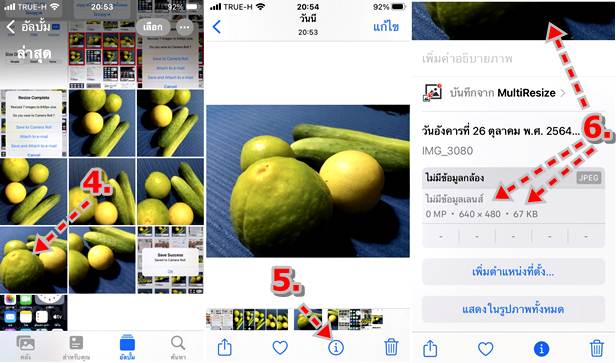
สำรองไฟล์ภาพต้นฉบับเก็บไว้และลบทิ้งไป
สำหรับไฟล์ภาพถ่ายต้นฉบับที่มีขนาดใหญ่ ก็อาจจะสำรองไว้ใน iCloud หรือใช้ Lightning OTG สำรองข้อมูลเก็บไว้ในแฟลช ไดรฟ์ ก่อนจะลบไฟล์ทิ้งไปจากเครื่อง หากมีภาพถ่ายจำนวนมาก วิธีนี้จะช่วยประหยัดพื้นที่ได้อย่างมากเช่นกัน
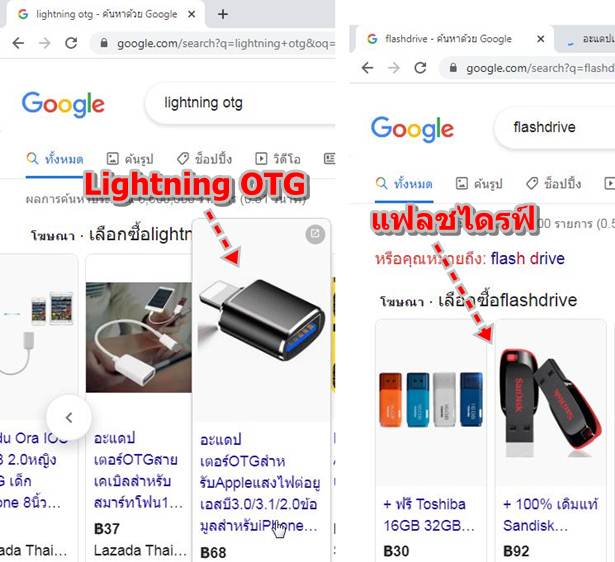

สรุป
การใช้ iPhone ที่มีความจุไม่มาก 16GB/32GB หรือ 64GB และชอบถ่ายรูป ก็ควรจะใช้วิธีนี้มาช่วย เพื่อประหยัดพื้นที่เก็บข้อมูลในมือถือ


